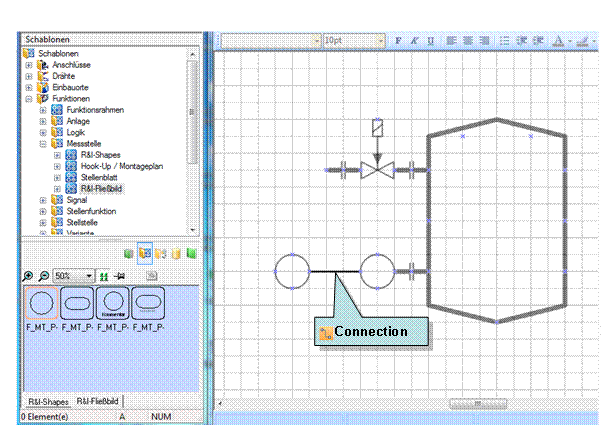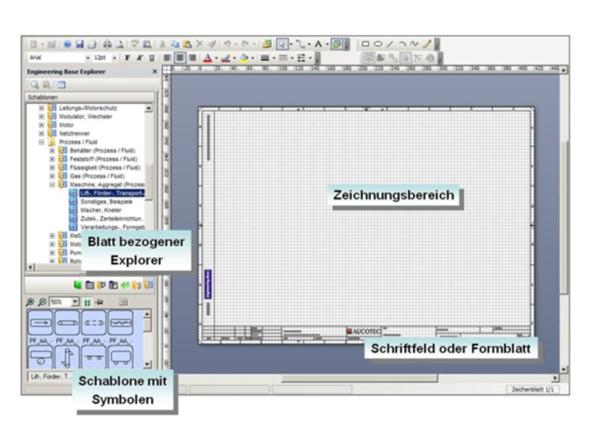
2.6 Zeichnungsfunktionen in MS-Visio
Mit MS-Visio stehen alle wichtigen Zeichnungsfunktionen für die Erstellung von Grafiken zur Verfügung. Zudem sind spezielle Objekte wie Symbole (Shapes) und Teilschaltungen vorhanden, mit denen alle relevanten Pläne erstellt werden können.
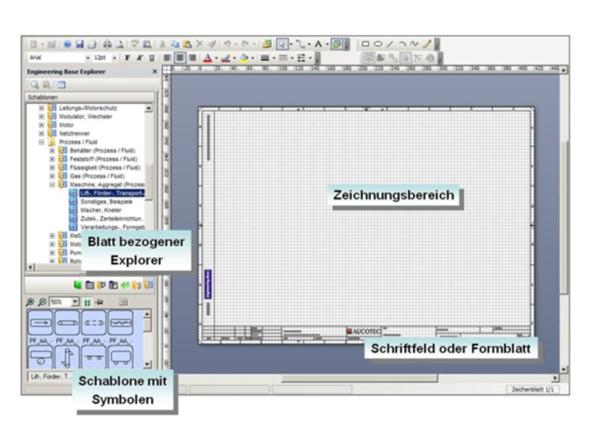
Blattbezogener Engineering Base Explorer
Jedem Blatt ist ein blattbezogener Engineering Base Explorer zugeordnet. Der blattbezogene Explorer enthält eine zusätzliche Schaltfläche Details, mit deren Aktivierung später gezielt die Geräteinformationen dargestellt und bearbeitet werden können.
Schriftfeld oder Formblatt
Jedes Blatt wird in Engineering Base mit einem Formblatt erzeugt, das den Zeichnungsrahmen mit einem Schriftfeld anzeigt.
Symbole / Shapes
Alle Objekte im Engineering Base können mit Symbolen oder auch Shape genannt direkt auf dem R&I-Schema erzeugt werden. Sie werden online mit der Datenbank verknüpft, wenn Texte in sie eingetragen werden.
Grafikelemente nutzen
Die Verwendung der Grafikelemente (Linien, Rechtecke, Kreise, Ellipsen usw.) und deren Bearbeitung erfolgt so, wie es in anderen Microsoft Office Programmen üblich ist.
Die Schaltfläche Zeichentools ![]() blendet die entsprechende Symbolleiste
blendet die entsprechende Symbolleiste ![]() mit den üblichen Grafikfunktionen ein- bzw. aus. Es wird unterschieden zwischen einem Zeichenmodus und Zeigermodus. Im Zeichenmodus werden die Linien und Grafikelemente gezeichnet und im Zeigermodus die Parameter der Grafikelemente geändert.
mit den üblichen Grafikfunktionen ein- bzw. aus. Es wird unterschieden zwischen einem Zeichenmodus und Zeigermodus. Im Zeichenmodus werden die Linien und Grafikelemente gezeichnet und im Zeigermodus die Parameter der Grafikelemente geändert.
Für die Änderung der Eigenschaften von Grafikelementen wie Linienbreite, Linienmuster, Linienfarbe usw., muss der Zeigermodus aktiviert sein.
Kurzbefehle und Symbole für Zeichnungsfunktionen
|
Strg + 1 |
|
Zeigermodus |
|
Strg + 2 |
|
Text erzeugen |
|
Strg + 3 |
|
Verbindungen erzeugen |
|
Strg + 4 |
|
Den Bleistift aktivieren |
|
Strg + 5 |
|
Freihandzeichnen aktivieren |
|
Strg + 6 |
|
Freie Linien erzeugen |
|
Strg + 7 |
|
Kreisbogen erzeugen |
|
Strg + 8 |
|
Rechteck erzeugen |
|
Strg + 9 |
|
Kreis / Ellipse erzeugen |
R&I-Symbole (Shapes) verwenden
Die Symbole sind im Ordner Schablonen nach Typ sortiert. Der Typ legt die Eigenschaften der Symbole oder der Objekte in der Planung fest.
Die unterschiedlichen Schablonen enthalten eine unterschiedliche Anzahl von Symbolen (Master-Shapes). Diese können jetzt mit Drag & Drop auf den Plänen positioniert und bearbeitet werden.
Tipp: Jedes Shape besitzt Verbindungspunkte, die Informationen übertragen. Ebenfalls können Verbindungen an sie angeschlossen werden. Die Ansicht der Verbindungspunkte wird im Menü Ansicht / Verbindungspunkte eingeschaltet.
Wie Sie R&I-Symbole (Shapes) platzieren
1. Klicken Sie auf die List-Schaltfläche Schablonen unten am Fensterrand des Objektbaumes. Der Objektbaum für Schablonen wird angezeigt.
2. Öffnen Sie im Objektbaum den Ordner Geräte und dann den Ordner Prozess / Fluid und darin den Ordner für Behälter (Prozess / Fluid). Wählen Sie die Schablone für R&I-Shapes an. Die Symbole für die Darstellung von Tanks werden angezeigt.
3. Ziehen Sie das Symbol für den Tank PF_VT_003.1 mit Drag & Drop auf das Zeichnungsblatt. Das Symbol ist grau eingefärbt, da es noch nicht mit der Datenbank verknüpft ist.
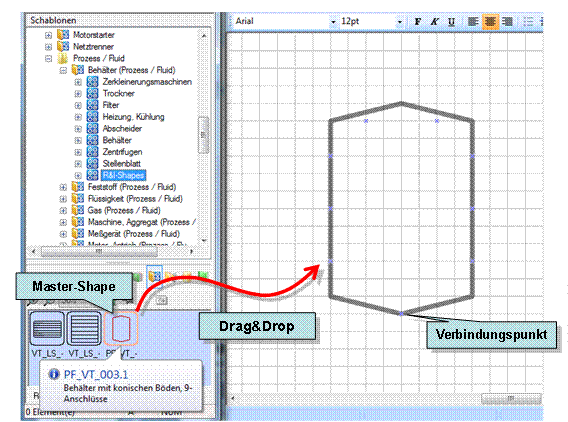
Tipp: Um hinein- oder hinaus zu zoomen, halten Sie STRG gedrückt und drehen das Mausrad vorwärts oder rückwärts.
Wie Sie den Behälter mit Flanschen versehen
1. Öffnen Sie im Objektbaum Schablonen den Ordner Geräte und dann den Ordner Prozess / Fluid und darin den Ordner für Stutzen / Flansch.
2. Wählen Sie die Schablone für R&I Shapes IEC an. Die Symbole für die Darstellung von Flanschen und Prozessanschlüssen werden angezeigt.
3. Ziehen Sie das Symbol für Prozessflansch horizontal (PC_SF_01) mit Drag & Drop auf das Zeichnungsblatt und platzieren Sie es am Behälter wie abgebildet. Das Symbol ist grau eingefärbt, da es noch nicht mit der Datenbank verknüpft ist.
4. Versehen Sie den Behälter mit Flanschen, so wie er unten abgebildet ist.
Tipp: Das Symbol für den Flansch ist nur für eine Richtung vorhanden. Um es zu kippen oder zu drehen, wählen Sie den Menüpunkt Shape und dann Drehen oder Kippen.
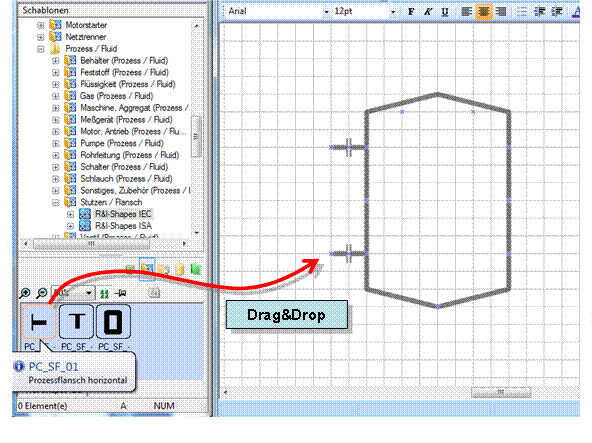
Wie Sie Ventile platzieren
1. Öffnen Sie im Objektbaum Schablonen den Ordner Geräte und dann den Ordner Prozess / Fluid und darin den Ordner für Ventil (Prozess / Fluid).
2. Wählen Sie die Schablone für R&I Shapes an. Die Symbole für die Darstellung von Ventilen und Klappen werden angezeigt.
3. Ziehen Sie das passende Symbol PV_SV_01 mit Drag & Drop auf das Zeichnungsblatt und platzieren es an den Prozessflansch wie abgebildet. Auch dieses Symbol bleibt grau eingefärbt, da es noch nicht mit der Datenbank verknüpft ist.
4. Ergänzen Sie die Grafik so, wie unten abgebildet.
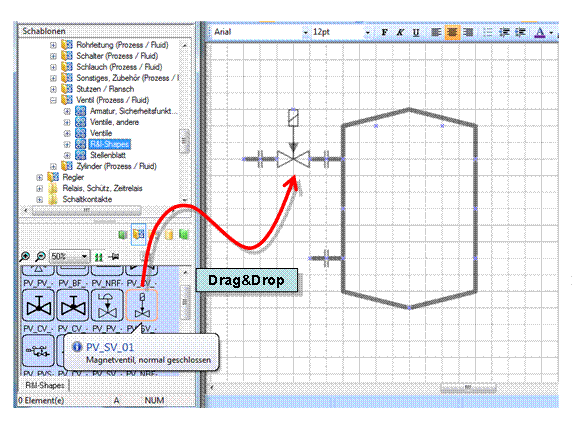
Wie Sie Sensoren platzieren
1. Öffnen Sie im Objektbaum Schablonen den Ordner Geräte und dann den Ordner Sensor, Transmitter.
2. Wählen Sie die Schablone für R&I-Fließbild an: P&ID. Die Symbole für die Darstellung von Messstellen werden angezeigt.
3. Ziehen Sie das Symbol für Sensoren ST_P&ID_01 mit Drag & Drop auf das Zeichnungsblatt und platzieren es neben den Filter wie abgebildet. Das Symbol ist grau eingefärbt, da es noch nicht mit der Datenbank verknüpft ist.

Wie Sie Messstellensymbole platzieren
1. Öffnen Sie im Objektbaum Schablonen den Ordner Funktionen und dann den Ordner Messstelle.
2. Wählen Sie die Schablone für R&I-Fließbild an. Die Symbole für die Darstellung von Messstellen werden angezeigt.
3. Ziehen Sie das Symbol F_MT_PID_01 mit Drag & Drop auf das Zeichnungsblatt und platzieren es neben den Filter wie abgebildet. Das Symbol ist grau eingefärbt, da es noch nicht mit der Datenbank verknüpft ist.
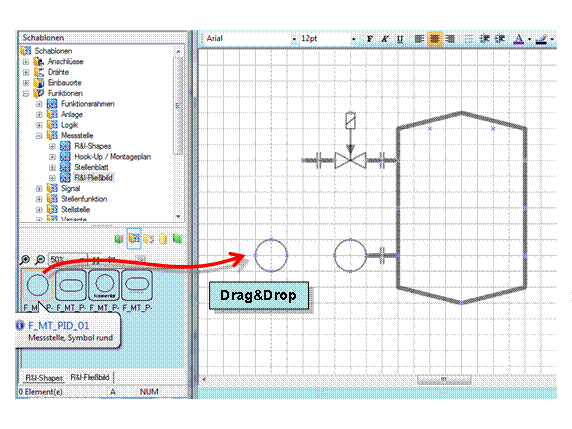
Wie Sie die Zuleitungen zu dem Behälter zeichnen
Engineering Base unterscheidet zwischen grafischen Linien und Verbindungen. Verbindungen haften automatisch an Verbindungspunkten von Symbolen, brechen automatisch auf und erstellen Punkte an Kreuzungen. Die Zuleitungen werden mit Verbindungen gezeichnet. Sie haben den Vorteil, dass sie beim Platzieren eines Shapes an den Anschlüssen aufbrechen.
1. Wählen Sie in der Menüleiste das Symbol ![]() für die Verbindung.
für die Verbindung.
2. Verbinden Sie die Symbole wie abgebildet.
Tipp: Wenn Sie die Linieneigenschaften einer Linie oder Verbindung ändern wollen, aktivieren Sie zuerst den Zeigemodus.